本地pycharm连接到远程服务器(超级详细)
文章之前,你需要做的是
1.服务器需要创建好虚拟环境
2.你的本地安装好pycharm
目的是
同步服务器上的文件
在本地进行debug,并将修改后的文件进行更新
一般是将文件代码上传到服务器上面,可以通过pycharm或者xftp两种方式进行上传,会在下文介绍
File → Settings → Project:XXX →Python Interpreter
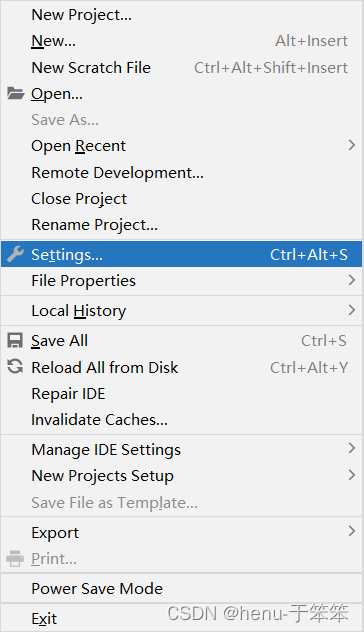
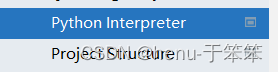
选择add添加新的环境,选择SSH Interpreter,输入相应的配置内容
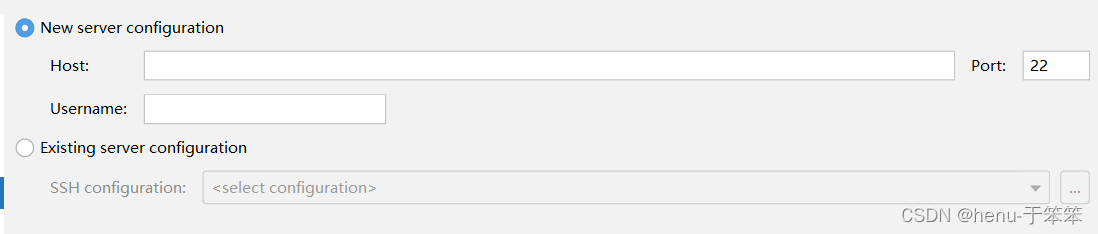
输入账号密码之后连接上远程服务器
如果你在远程服务器上面已经配置好了自己的虚拟环境,那么你选择existing选择服务器中对应的解释器路径,此时就算是连接上了远程服务器上面的解释器,下一步就是修改上传和下载的路径,便于修改代码之后能够及时更新
修改配置路径,进行更新代码后的同步
Tool→Deployment→Configuration
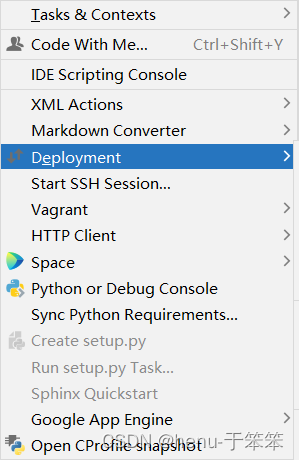
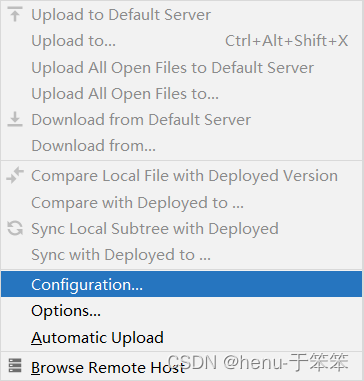
里面需要修改三个地方
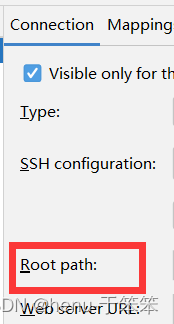
这里是你需要上传路径的根路径,点击后面的小文件夹即可选择,我的是选择到了以自己名字命名的文件夹处
在mapping部分

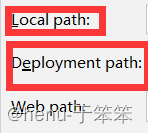
mapping部分是填写相对路径,同样是点击右边的文件夹图标,这里选择是根据你前面选择的Root path,在这个path下面进行选择的
到此已经完成95%了
剩余一个是Exculded Paths是筛选出来不想同步的数据,比如几十G的图片数据,在里面选择即可
最后上传文件
右键需要更新的文件
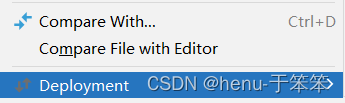
upload就可以了